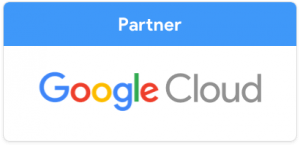Ideal para comenzar, un Hosting económico también puede ser de calidad.
Dominios
Hosting
Servidores VPS
-
Servidor VPS Oferta Pluson 11 Agosto, 2017Servidor VPS Medio Plus
Las ventajas de un servidor dedicado con el precio de un hosting compartido.
on 11 Agosto, 2017Servidor VPS Gold PlusConsiga el rendimiento de un servidor dedicado con la facilidad de un hosting compartido.
on 11 Agosto, 2017Servidor VPS Premium PlusAmplié sus Recursos de disco duro, memoria, CPU según tus necesidades en minutos.
on 11 Agosto, 2017Disponga de toda la potencia, privacidad y seguridad que te otorgan nuestros servidores VPS.
Dedicados
-
Servidor Dedicado OfertaServidor Dedicado Medio
Para aquellas empresas que necesitan un servidor físico para sus aplicaciones y sistemas.
Servidor Dedicado GoldAlta disponibilidad, Hardware de vanguardia, Fuentes de alimentación redundantes.
Servidor Dedicado PremiumA su disposición sistemas operativos de gran alcance, como Linux o Windows.
Rendimiento de alto nivel gracias al uso de nuestros potentes procesadores Intel Xeon.
Correo Google
Certificados SSL
Contacto
¿Necesitas ayuda?, ¡Contactanos!
Mesa Central +56 2 2582 1100
Lun a Vie de las 8 a las 21h
Sab y Dom 9:00 a las 18h
CLOSE
Cómo puedes duplicar una página en WordPress
Por Redacción HostingPlusPublicado en:

Cuando se está en pleno desarrollo web muchas veces surge la necesidad de duplicar una página para poder experimentar o probar en ella una nueva funcionalidad o diseño sin necesidad de que afecte al conjunto de la misma. También puede surgir la necesidad de duplicar una página WordPress para realizar distintos ajustes y así poder comparar con la original cómo afectan dichos cambios.
Saber cómo clonar una página web en WordPress es muy importante porque tarde o temprano nos encontraremos ante esta necesidad en el proceso de desarrollo de un proyecto web.
Para qué sirve duplicar una página en WordPress
Son diversos los motivos por los que puede ser necesario disponer de una copia o borrador de una página o entrada de WordPress.
Algunas de las causas por la que se creará un duplicado de una página WordPress son.
- Cambiar el diseño o la estructura del contenido sin que se altere la página original. Se puede, por ejemplo, remaquetar un artículo cambiando sus títulos o la colocación de las imágenes para ver cómo queda su aspecto visual tras el cambio. Todo ello sin que los visitantes de la web aprecien los cambios que se están realizando.
- Probar una nueva funcionalidad de la página, dejando que la original permanezca funcionando de forma habitual hasta que esa nueva función esté bien implementada y testeada. Por ejemplo, añadir nuevos campos y funciones a un formulario web sin que se encuentre disponible para los visitantes hasta que se compruebe que funciona perfectamente.
- Realizar cambios a una página para mejorar su velocidad de carga. Se podrán incluir los cambios necesarios y testear su velocidad, y no aplicarlos hasta que se compruebe que dichos cambios realmente incrementan el tiempo de carga.
- Duplicar una página también es una forma de crear una copia de seguridad de la misma por si se produce algún error o se realiza algún cambio posterior que afecte negativamente a su funcionamiento.
Cómo duplicar una página en WordPress
En WordPress, para duplicar una página, se puede realizar de forma manual o utilizar para ello un plugin específico. Aunque de forma manual se puede duplicar una página o una entrada de WordPress muy rápido, el uso de un complemento especial para ello es un método más apropiado que permite ahorrar tiempo y esfuerzo, sobre todo si son muchas las páginas a duplicar.
Duplicar una página en WordPress de forma manual
La forma rápida de copiar una entrada como una página de WordPress de forma manual es la siguiente:
- Editar la página y copiar todo su contenido. Desde las opciones del editor se puede realizar este proceso.
- Crea una nueva entrada o página y pega todo el contenido copiado anteriormente.
- Finalmente, en vez de publicar la página, dejarla en modo borrador o privado, y utilizar la opción vista previa para ir comprobando cómo quedan los cambios que se van realizando.
Aunque es fácil y rápido hacerlo de esta manera, puede resultar tedioso y algo engorroso si hay que hacerlo muchas veces con distintas páginas, en cuyo caso es mejor recurrir a un plugin específico para duplicar páginas de WordPress.
Duplicar una página en WordPress utilizando un plugin
Afortunadamente, existen distintos plugin que facilitan y automatizan el proceso para clonar una entrada o página de WordPress. Desde el propio panel de administración de la plataforma, en la sección plugins, se pueden buscar, descargar, instalar y activar diferentes plugins para duplicar una página.
Duplicate page plugin
Este plugin, en su versión gratuita, permite realizar un duplicado de contenido de WordPress con el fin de poder realizar modificaciones en el mismo para pruebas o test. Antes de utilizar Duplicate para clonar contenido hay que configurar algunos aspectos importantes como el estado en el que se quiere que se dupliquen (borrador, público, privado o pendiente), dónde ir tras duplicar (a la edición de la nueva versión o al listado general) o el sufijo a añadir al título de la copia realizada.
Una vez configurado este plugin aparecerá una nueva opción debajo de cada página o entrada (al lado de las habituales de editar, edición rápida, papelera o ver) que se llama duplicar. Desde esta opción se realizará una clonación automática, creando la nueva página con el título acabado en el sufijo elegido.
Este plugin también dispone de una versión premium de pago que incluye funciones más avanzadas como mayor variedad de opciones de configuración, acceso a funciones de filtrado por usuario, activación de diferentes tipos de contenido o más opciones de redirección después de realizar un duplicado.
Hay otras alternativas muy interesantes para poder duplicar una página web en WordPress como pueden ser Duplicate Post o Post Duplicator, todas ellas con funciones muy similares que facilitan el clonado de post y páginas de WordPress.
WordPress permite utilizar complementos o plugins para suplicar una página y así poder probar en ella distintas funciones o diseños sin necesidad que la página publicada original se vea afectada en este proceso.
Califica nuestro tutorial
Resolvemos tus dudas ahora mismo, llámanos
+56 2 2582 1100
Mesa Central +56 2 2582 1100 -
Emergencias: +56 9 93536578 -